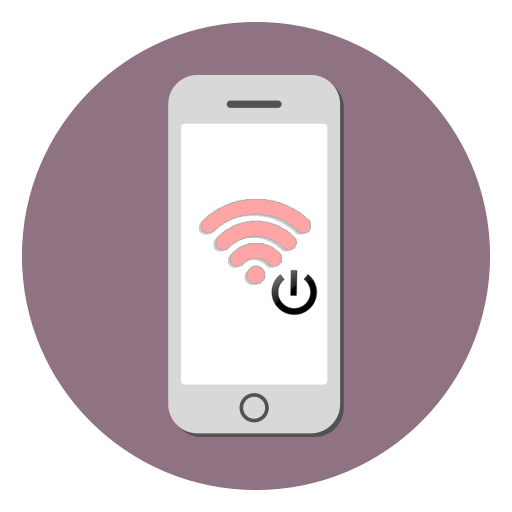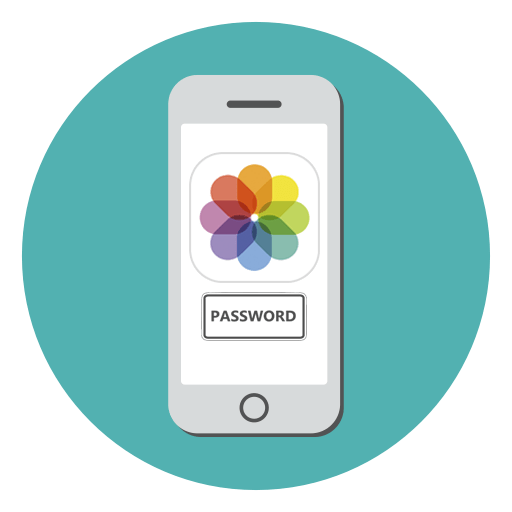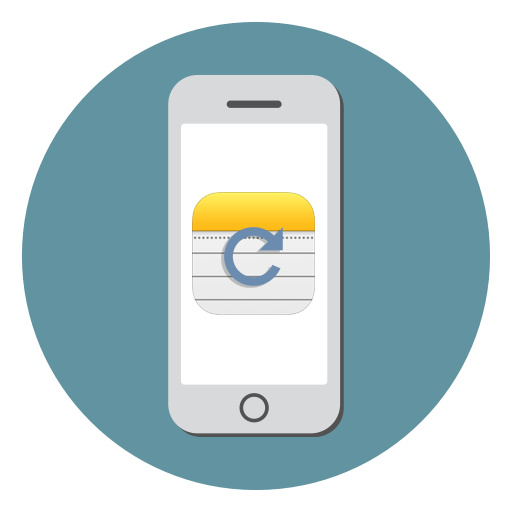Інтернет на Айфоне грає важливу роль: він дозволяє серфить на різних сайтах, грати в онлайн-ігри, завантажувати фото і відео, дивитися фільми в браузері і т.д. процес його включення досить простий, особливо якщо використовувати панель швидкого доступу.
Включення Інтернету
При включенні мобільного доступу у всесвітню павутину можна налаштувати певні параметри. В цей же час бездротове з'єднання може встановлюватися автоматично при відповідній активній функції.
Читайте також: вимкнення Інтернету на iPhone
Мобільний інтернет
Даний вид доступу в Інтернет надає оператор стільникового зв'язку за обраним вами тарифом. Перед включенням переконайтеся, що послуга була оплачена і ви можете вийти в інтернет. Це можна дізнатися за допомогою гарячої лінії оператора або скачавши фірмовий додаток з App Store.
Варіант 1: налаштування пристрою
- Перейдіть до «Налаштування» вашого смартфона.
- Знайдіть пункт " стільниковий зв'язок» .
- Для включення мобільного доступу в інтернет слід встановити положення повзунка " Стільникові дані» як зазначено на скріншоті.
- Спустившись нижче за списком, стане видно, що для одних додатків можна включити передачу стільникових даних, а для інших &8212; відключити. Для цього положення повзунка має бути таким, як зазначено нижче, тобто підсвічуватися зеленим кольором. На жаль, зробити це можна тільки для стандартних додатків iOS.
- Перемикатися між різними видами мобільного зв'язку можна в " Параметри даних» .
- Натисніть на " Голос і дані» .
- У цьому віконці виберіть потрібний вам варіант. Переконайтеся, що праворуч стоїть значок галки. Зверніть увагу, що вибравши 2G-зв'язок, власник Айфона може робити щось одне: або серфить в браузері, або відповідати на вхідні дзвінки. Одночасно це робити, на жаль, не можна. Тому даний варіант підходить лише тим, хто хоче зберегти заряд батареї.
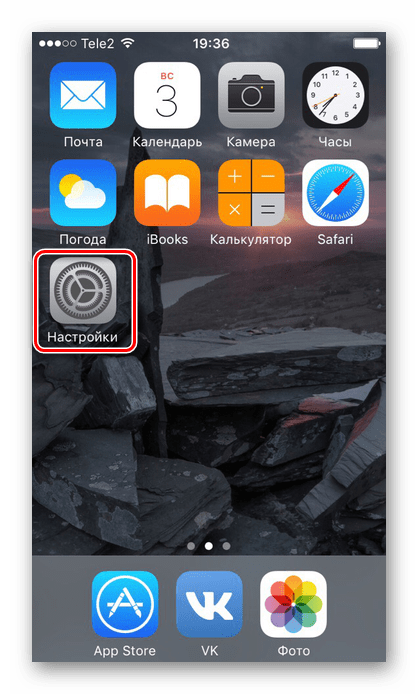
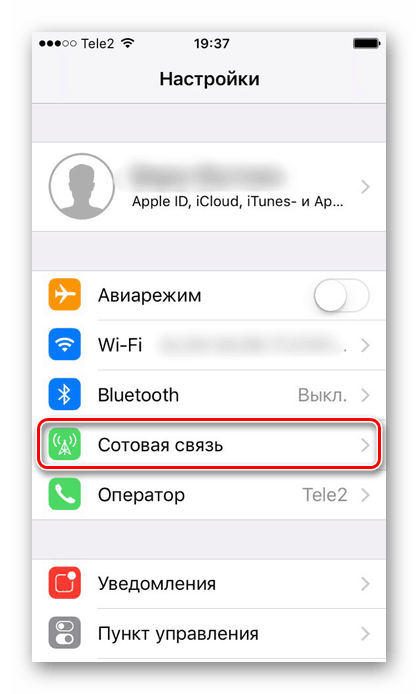
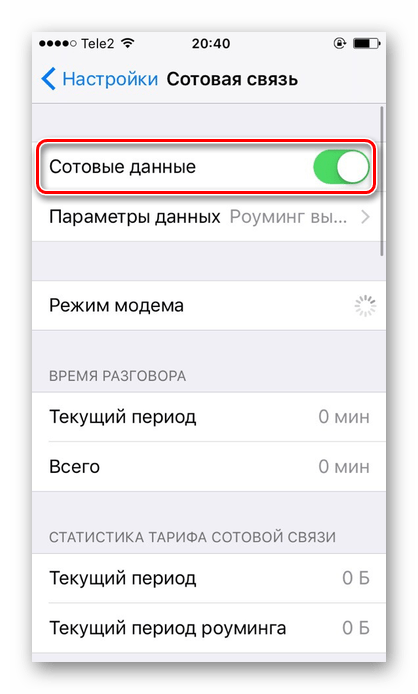
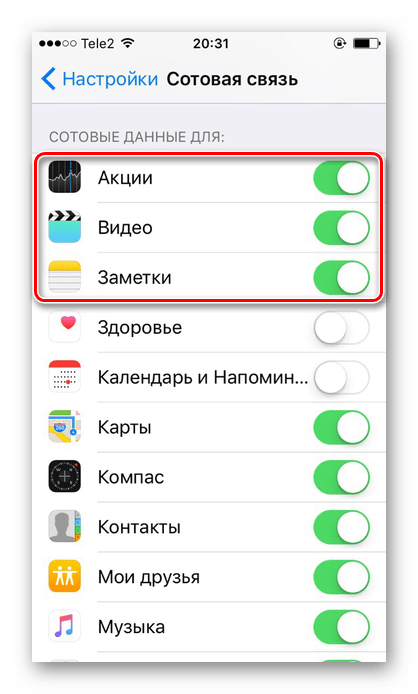
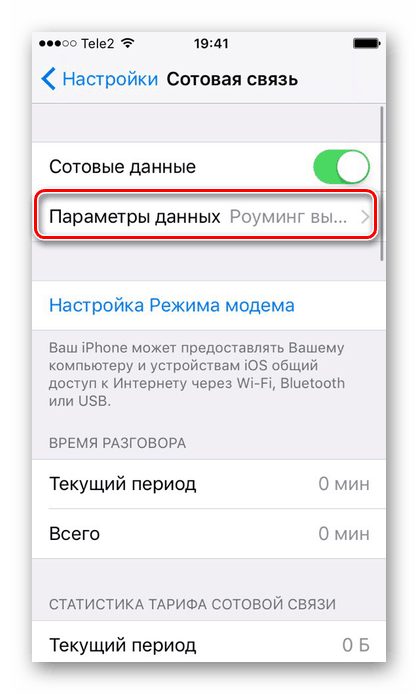
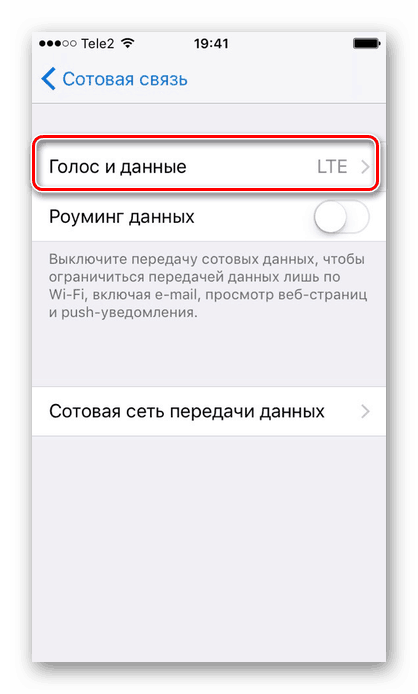
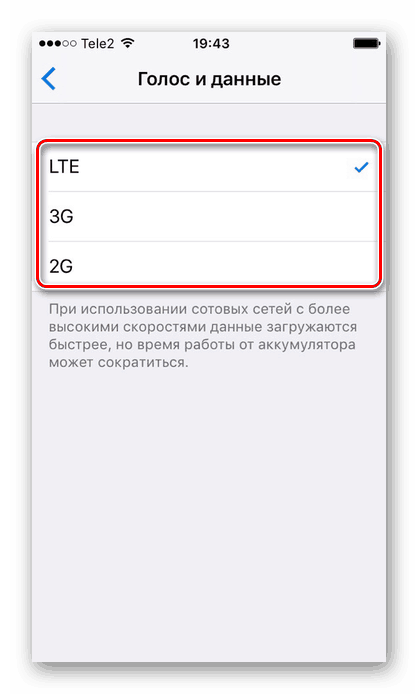
Варіант 2: Панель управління
Відключити мобільний інтернет в панелі управління на iPhone з версією iOS 10 і нижче не можна. Єдиний варіант &8212; включити режим польоту. Про те, як це зробити, читайте в наступній статті на нашому сайті.
Детальніше: Як відключити LTE / 3G на iPhone
А ось якщо на пристрої встановлена iOS 11 і вище, свайпніте вгору і знайдіть спеціальний значок. Коли він горить зеленим, з'єднання активно, якщо сірим – інтернет вимкнений.
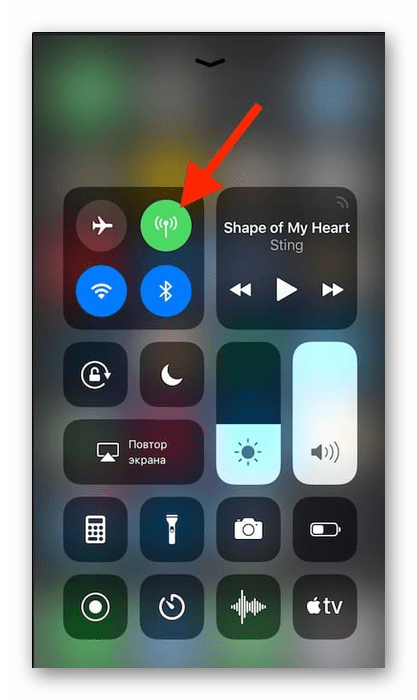
Налаштування мобільного інтернету
- Виконайте кроки 1-2 від варіанти 2 вище.
- Натисніть " Параметри даних» .
- Перейдіть до розділу " Стільникова мережа передачі даних» .
- У вікні, можна змінювати параметри підключення по мережі. При налаштуванні зміни підлягають такі поля як: «APN» , " Ім'я користувача» , »Пароль" . Дізнатися ці дані можна у свого стільникового оператора за допомогою SMS або зателефонувавши на підтримку.
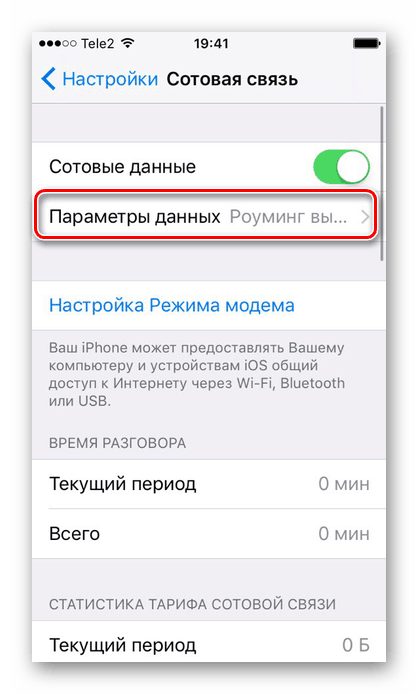
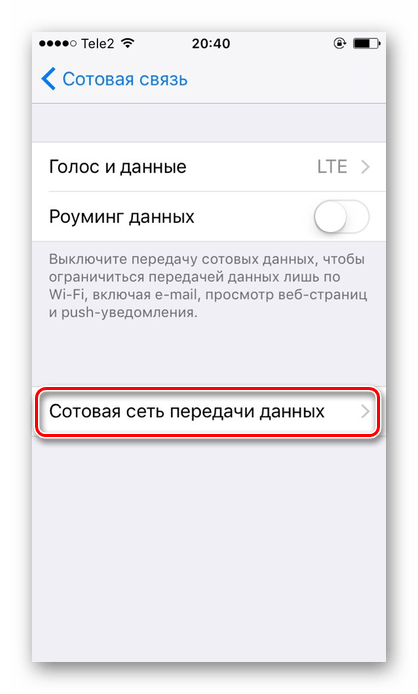
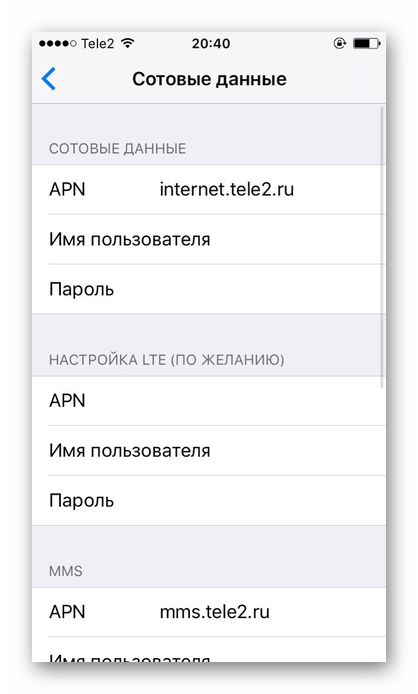
Зазвичай ці дані виставляються автоматично, але перед включенням мобільного інтернету в перший раз слід перевірити правильність введених даних, так як іноді настройки бувають невірні.
Wi-Fi
Бездротове з'єднання дозволяє підключатися до Інтернету, навіть якщо у вас немає СІМ-карти або послуга від стільникового оператора не оплачена. Включити його можна як в Налаштуваннях, так і в панелі швидкого доступу. Зверніть увагу, що включивши авіарежим, ви автоматично вимкніть мобільний Інтернет і Wi-Fi. Про те, як його вимкнути, читайте в наступній статті в способі 2 .
Детальніше: відключення авіарежиму на iPhone
Варіант 1: налаштування пристрою
- Перейдіть в Налаштування свого апарату.
- Знайдіть і натисніть по пункту «Wi-Fi» .
- Пересуньте вказаний повзунок вправо для включення бездротової мережі.
- Виберіть мережу, до якої потрібно підключитися. Натисніть на неї. Якщо вона захищена паролем, введіть його у спливаючому вікні. Після успішного приєднання пароль більше питатися не буде.
- Тут же можна активувати функцію автоматичного підключення до відомих мереж.
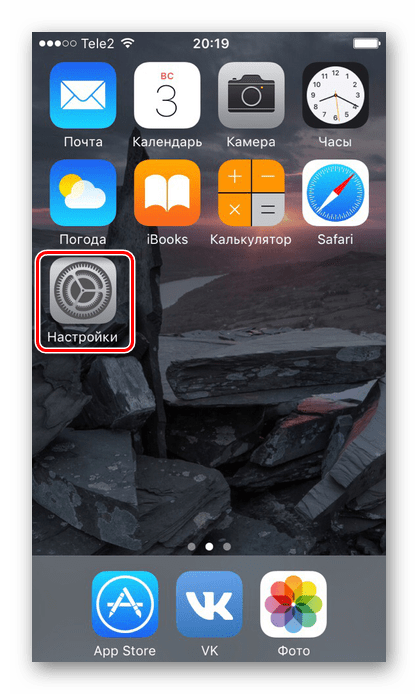
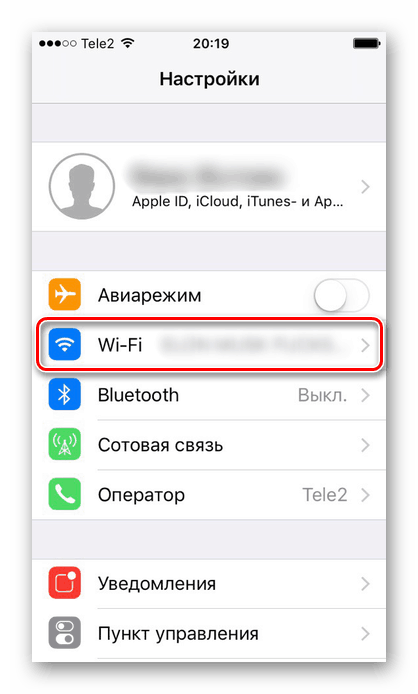
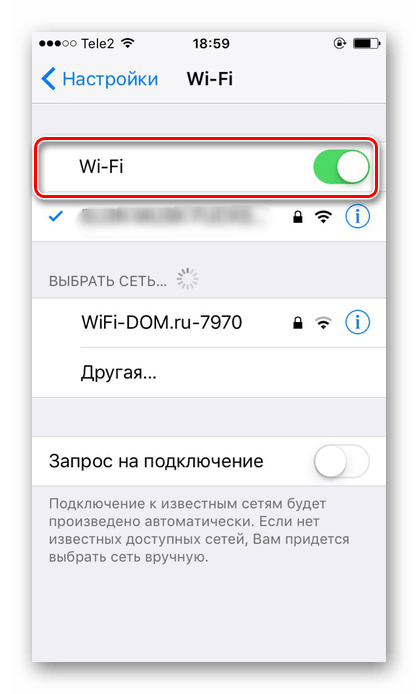
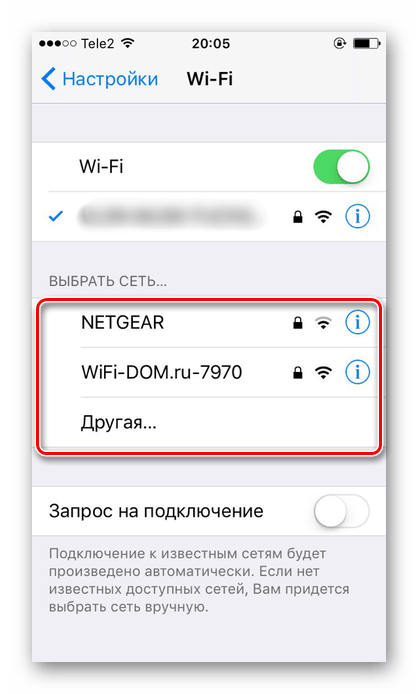
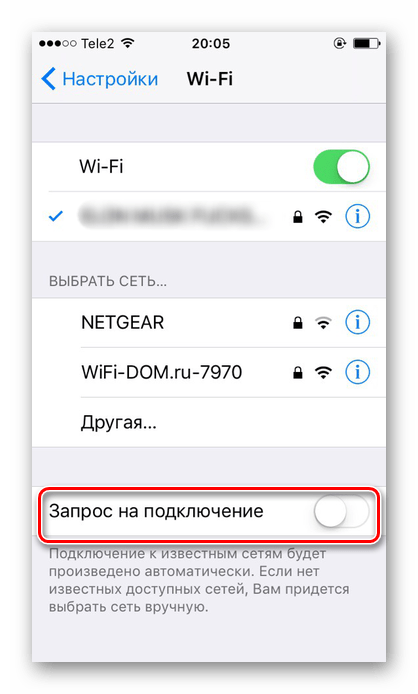
Варіант 2: включення в панелі управління
- Свайпніте вгору від нижнього краю екрану для відкриття панелі управління . Або, якщо у вас iOS 11 і вище, свайпніте від верхнього краю екрану вниз.
- Активуйте Wi-Fi-Інтернет, натиснувши на спеціальний значок. Синій колір означає, що функція включена, сірий-вимкнена.
- На версіях ОС 11 і вище бездротовий доступ в інтернет відключається лише на час, щоб відключити Вай-Фай на тривалий період, слід скористатися варіантом 1 .
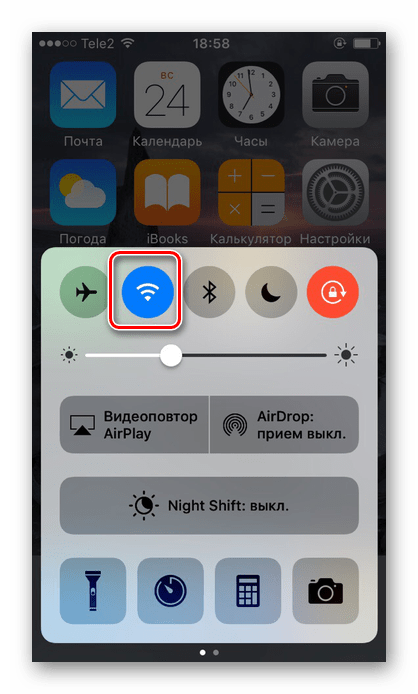
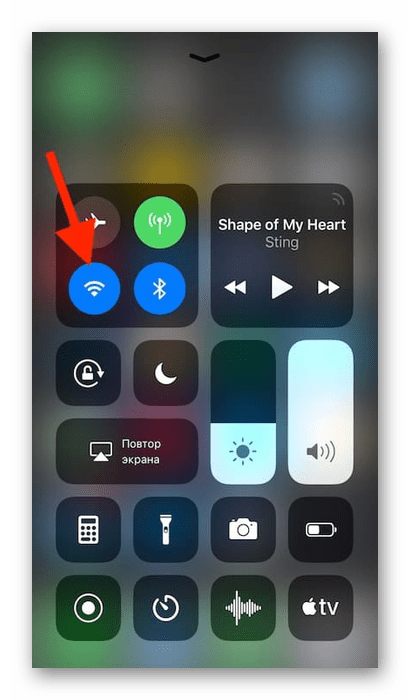
Читайте також: що робити, якщо не працює Wi-Fi на iPhone
Режим модему
Корисна функція, яка є в більшості моделей iPhone. Вона дозволяє ділитися інтернетом з іншими людьми, при цьому користувач може поставити пароль на Мережу, а також стежити за кількістю підключилися. Однак для її роботи необхідно, щоб тарифний план вам це дозволяв. Перед включенням необхідно дізнатися, чи доступна вона вам і які є обмеження. Припустимо, у оператора Yota при роздачі інтернету швидкість знижується до 128 Кбіт/сек.
Про те, як включити і налаштувати режим модему на Айфон, читайте в статті на нашому сайті.
Детальніше: як роздати Wi-Fi з iPhone
Отже, ми розібрали, як включити мобільний Інтернет і Wi-Fi на телефоні від компанії Apple. Крім того, на Айфоне існує така корисна функція як режим модему.